ВУЗ: Уральский государственный экономический университет
Категория: Методичка
Дисциплина: Не указана
Добавлен: 15.11.2018
Просмотров: 3024
Скачиваний: 18
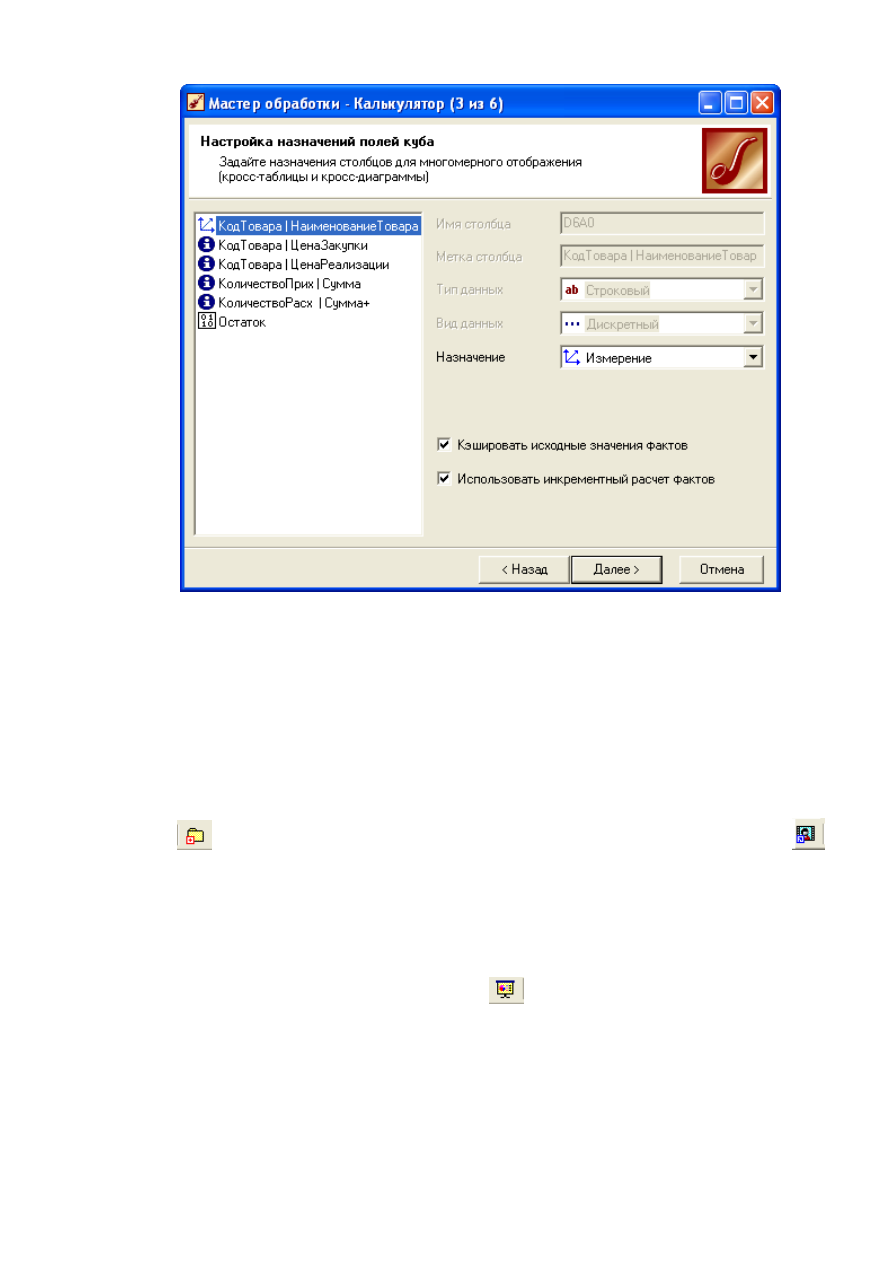
©20013 Королева Н.А., доцент кафедры «Моделирования и компьютерных технологий», УрГЭУ
стр. 46 из 48
Присвоить узлу метку Калькулятор:Остаток.
27. К только что созданному узлу вновь применить Калькулятор и создать два
выражения Ст-ть остатков по цене закупки и Ст-ть остатков по цене реализации.
Построить куб с использованием этих выражений в качестве фактов. Присвоить узлу
метку Калькулятор: Ст-ть остатков.
28. Построить куб по двум измерениям (НаименованиеАптеки и
НаименованиТовара), в ячейках которого отображается количество и стоимость
реализованных лекарственных средств. Метки узлов задать самим. Продемонстрировать
возможности фильтра: вывести 5 самых продаваемых товаров и список товаров, дающих
50% от продаж.
29. Перейти на панель Отчеты (Вид – Отчеты). Нажать на кнопку добавления
папки
. Переименовать новую папку в Отчеты по остаткам. С помощью кнопки
поместить в эту папку ссылки на узлы Калькулятор:Остаток и Калькулятор: Ст-ть
остатков.
30. Создать новую папку Анализ продаж и поместить в эту папку ссылки на узлы
Продажи по аптекам и группам и Калькулятор: Сумма продаж.
31. Перейти на панель Сценариев и изменить способ отображения данных на узле
Калькулятор:Остаток.
Выделить этот узел и нажать на кнопку
. Добавить способ отображения
Диаграмма и выделить Остаток в качестве столбца диаграммы. Выбрать тип диаграммы
и цвет столбца по образцу:
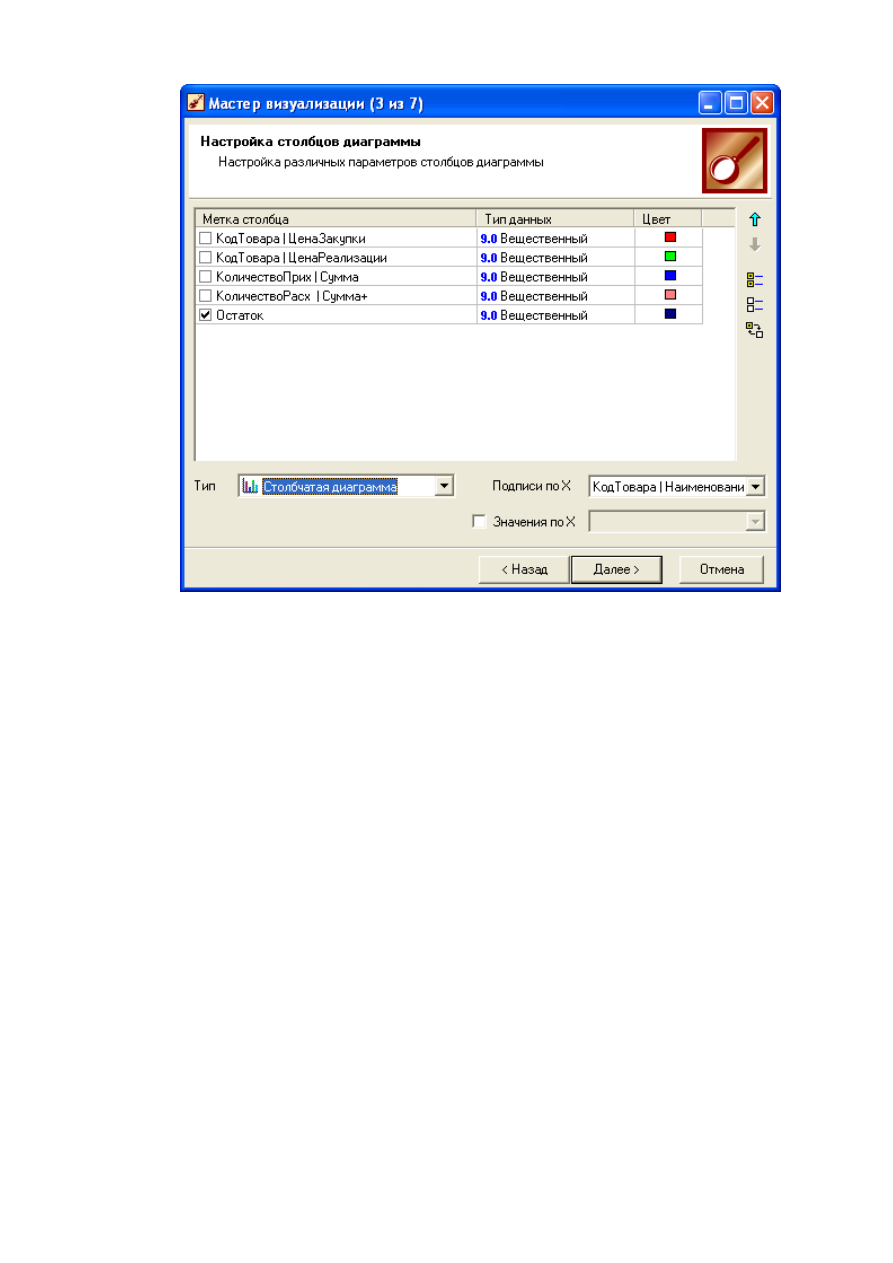
©20013 Королева Н.А., доцент кафедры «Моделирования и компьютерных технологий», УрГЭУ
стр. 47 из 48
Последующие шаги оставить без изменений. Настроить вид диаграммы
следующим образом:
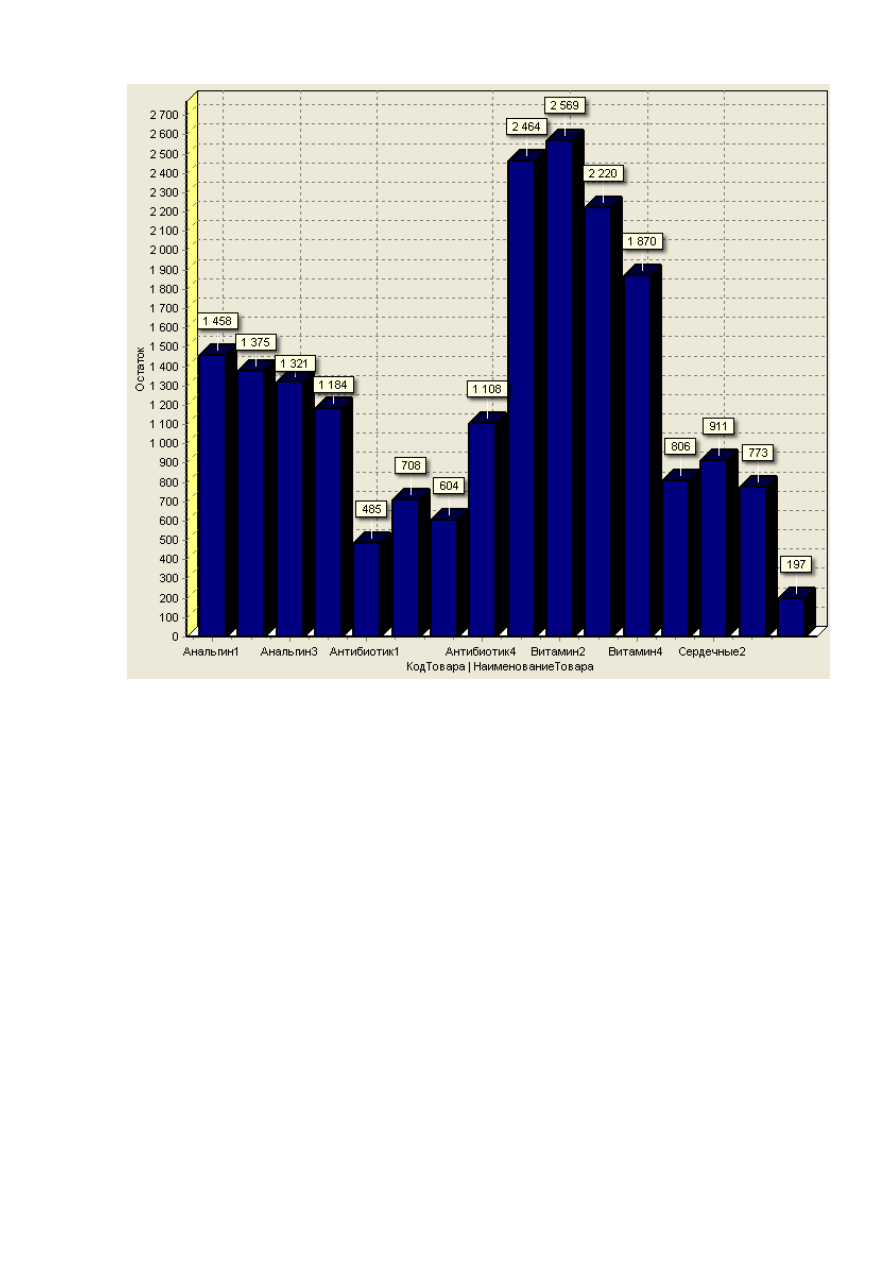
©20013 Королева Н.А., доцент кафедры «Моделирования и компьютерных технологий», УрГЭУ
стр. 48 из 48